01. Öffne
ein neues Bild 900 x 600 Px
... und fülle mit dem
folgenden Fv.
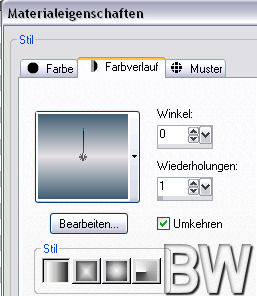
Anpassen --- Bildschärfe
verringern --- Gaußscher
Weichzeichner
Radius 10
Neue Rasterebene.
Auswahl --- Alles auswählen

02. Öffne die Tube
"k@rine_dreams_Pretty_Woman_925_FEVRIER
2010 ... kopiere
sie und füge sie in die
Auswahl ein.
Auswahl aufheben.
Mischmodus = Helligkeit V
Ebenen sichtbar
zusammenfassen.

03. Effekte --- Bildeffekte
--- Nahtloses Kacheln
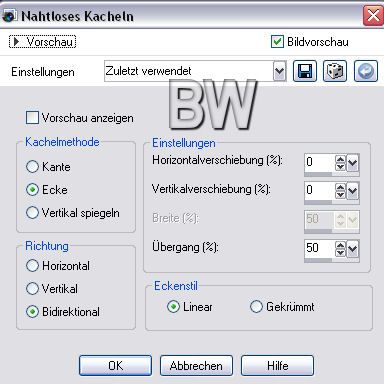
Anpassen --- Bildschärfe
verringern --- Gaußscher
Weichzeichner
Radius 10

04. Effekte --- Plugins ---
Simple --- Blintz
Effekte --- Plugins ---
Simple --- Diamonds
Effekte --- Plugins ---
Simple --- 4 Way Average
Effekte --- Plugins ---
Xenofex 1.1 --- Origami
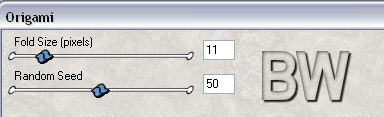

05. Neue Rasterebene ...
fülle mit der Hgf.
Ebenen --- Neue Maskenebene
--- Aus Bild
Such Dir aus dem
Quellfenster die Maske
"autumn-maske-biene".

06. Markiere die Ebene mit
dem Zauberstab ... Toleranz
0
fülle nochmals mit der Hgf.
Effekte --- Textureffekte
--- Textur --- Schlangenhaut
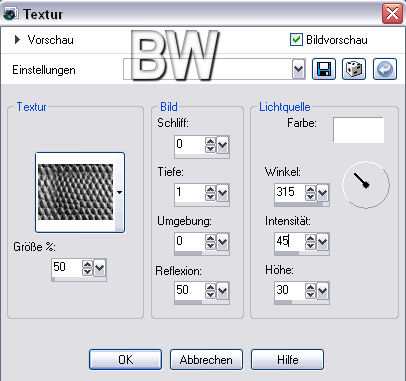
Auswahl umkehren
Effekte --- Plugins --- Eye
Candy 5 --- Perspective
Shadow

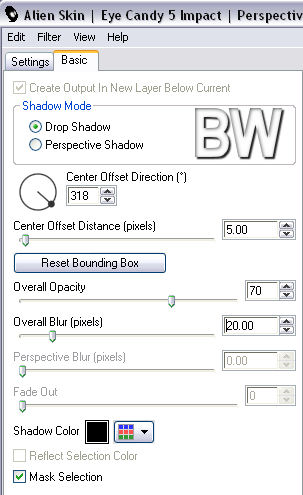
Auswahl beibehalten
Neue Rasterebene

07. Auswahl --- Ändern ---
Verkleinern um 30 Px.

08. Öffne die Tube
"Anna.br_alone_27-11-10" ...
spiegel sie vertikal ...
kopiere sie und füge sie in
die Auswahl ein.
Schlagschatten: V / H
3 / 3 / 50 / 20
schwarz ... sowie
-
3 / - 3 / 50 / 20 schwarz
Auswahl aufheben.

09. Öffne erneut die Tube
"k@rine_dreams_Pretty_Woman_925_FEVRIER
2010 ...
kopiere sie und füge sie als
neue Ebene ein.
Verkleinere sie auf 72 %
Effekte --- Bildeffekte ---
Verschiebung
Horiz: -295 ... Vertik: 0
angepunktet sind:
Benutzerdefiniert und
Transparent
Schlagschatten: V / H
3 / 3 / 50 / 20
schwarz

10. Öffne die Tube
"lamppost2"... kopiere sie
und füge sie als neue Ebene
ein.
Verkleinere sie auf 75 %
Effekte --- Bildeffekte ---
Verschiebung
Horiz: 330 ... Vertik: 25
angepunktet sind:
Benutzerdefiniert und
Transparent
Schlagschatten: V / H
3 / 3 / 50 / 20
schwarz

11. Öffne erneut die Tube
"tree2"... kopiere sie und
füge sie als neue Ebene ein.
Verkleinere sie auf 60 %
Effekte --- Bildeffekte ---
Verschiebung
Horiz: 340 ... Vertik: -85
angepunktet sind:
Benutzerdefiniert und
Transparent
Schlagschatten: V / H
3 / 3 / 50 / 20
schwarz.

12. Dupliziere die Ebene ...
und verkleinere das Duplikat
auf 70 %
Effekte --- Bildeffekte ---
Verschiebung
Horiz: 0 ... Vertik: -85
angepunktet sind:
Benutzerdefiniert und
Transparent
Schlagschatten: V / H
3 / 3 / 50 / 20
schwarz.

Spätestens jetzt solltest Du
Dein Bild als pspimage
abspeichern,
damit Du evtl später noch
Änderungen vornehmen kannst.
Hast Du gespeichert ? ...
Dann fasse alles sichtbar
zusammen.

13. Rand hinzufügen ... 1 Px
in der Hgf.
Dein Bild wäre jetzt
eigentlich fertig. Wenn Du
das Scrap nicht willst, dann
schreibe noch Deinen Namen
in Dein Bild ... ändere die
Vektor in eine
Rasterebene um und speichere
Dein Bild als jpg ab.
Magst Du das Scrap haben?
... Dann lass uns
weitermachen.

14. Öffne ein neues Bild 900
x 600 Px
Auswahl --- Alles auswählen

15. Öffne die Tube "p10"...
kopiere sie und füge sie in
die Auswahl ein.
Auswahl aufheben.

16. Öffne die Tube "p8"...
kopiere sie und füge sie als
neue Ebene ein.
Effekte --- Bildeffekte ---
Verschiebung
Horiz: -775 ... Vertik: 0
angepunktet sind:
Benutzerdefiniert und
Transparent
2
x Anpassen --- Schärfen ---
Scharfzeichnen
Schlagschatten: V / H
5 / 5 / 100 / 15
schwarz.
Ebene duplizieren ... und
vertikal spiegeln.
Beide Ebenen nach unten
zusammenfassen.

17. Öffne die Tube "p2"...
kopiere sie und füge sie als
neue Ebene ein.
Effekte --- Bildeffekte ---
Verschiebung
Horiz: -820 ... Vertik: 0
angepunktet sind:
Benutzerdefiniert und
Transparent
2
x Anpassen --- Schärfen ---
Scharfzeichnen
Schlagschatten: V / H
5 / 5 / 100 / 15
schwarz.
Ebene duplizieren ... und
vertikal spiegeln.
Beide Ebenen nach unten
zusammenfassen ... 2 x

18. Öffne die Tube
"snowflakes"... kopiere sie
und füge sie als neue Ebene
ein.
Effekte --- Bildeffekte ---
Verschiebung
Horiz: -175 ... Vertik: -50
angepunktet sind:
Benutzerdefiniert und
Transparent
Ebene duplizieren ... nach
unten zusammenfassen
Ebene duplizieren ... und
vertikal spiegeln.
Ebenen nach unten
zusammenfassen.

19. Öffne die Tube
"sparkles2"... kopiere sie
und füge sie als neue Ebene
ein.
Effekte --- Bildeffekte ---
Verschiebung
Horiz: 0 ... Vertik: 25
angepunktet sind:
Benutzerdefiniert und
Transparent

20. Öffne die Tube
"frame"... und erstelle über
Shift + D eine Kopie.
Aktiviere Deinen Zauberstab
... Toleranz = 0
Klicke in die Mitte des
Rahmens.
Geh zurück zu deinem
ursprünglichen Bild ...
kopiere es
und füge es in die Auswahl
ein.
Auswahl aufheben.

21. Bearbeiten --- Kopieren.
Geh zurück zum neuen Bild
... und füge es
dort als neue Ebene ein.
Verkleinere es auf 70 &
Laß es dort wo es ist ... es
ist perfekt.
Schlagschatten: V / H
3 / 3 / 50 / 5
schwarz.

22. Öffne die Tube
"diamonds"... kopiere sie
und füge sie als neue Ebene
ein.
Effekte --- Bildeffekte ---
Verschiebung
Horiz: -395 ... Vertik: 0
Schlagschatten: V / H
3 / 3 / 50 / 5
schwarz.
Ebene duplizieren ... und
vertikal spiegel.
Beide Ebenen nach unten
zusammenfassen

Spätestens jetzt solltest Du
Dein Bild nochmals als
pspimage abspeichern,
damit Du evtl später noch
Änderungen vornehmen kannst.
Hast Du gespeichert ? ...
Dann fasse alles sichtbar
zusammen.

23. Ränder hinzufügen ... 2
Px in der Hgf ... 15 Px in
der Vgf.
Markiere den 15 Px - Rand
mit dem Zauberstab und fülle
die Auswahl mit dem Fv.
Effekte --- Textureffekte
--- Textur --- Schlangenhaut
Auswahl umkehren
Schlagschatten: V / H
3 / 3 / 50 / 5
schwarz ... sowie
-
3 / - 3 / 50 / 5 schwarz
Auswahl aufheben

24. Rand hinzufügen ... 30
Px in der Vgf.
Markiere den Rand mit dem
Zauberstab.
Effekte --- Plugins ---
Graphics Plus --- Cross
Shadow
Standardwerte
Auswahl umkehren
Schlagschatten: V / H
3 / 3 / 50 / 5
schwarz ... sowie
-
3 / - 3 / 50 / 5 schwarz
Auswahl aufheben.

25. Rand hinzufügen ... 2 Px
in der Hgf.

26. Öffne die Tube
"stars2"... kopiere sie und
füge sie als neue Ebene ein.
Verkleinere sie auf 30 %
Schlagschatten: V / H
3 / 3 / 50 / 5
schwarz.
Ebene duplizieren ...
vertikal spiegeln ... und
nach unten zusammenfassen.
Ebene duplizieren ...
horizontal spiegeln ... und
nach
unten zusammenfassen.

27. Schreibe nun noch Deinen
Namen in Dein Bild ...
ändere die Vektor in
eine Rasterebene um ... und
fasse alles sichtbar
zusammen.
Ändere die Größe Deines
Bildes auf 850 Px in der
Breite
und speichere Dein Bild als
jpg (Komprimierung 25) ab.